Die Touch Bar des neuen MacBook Pro ist wie das kleine Lamm von Mary. Wo immer Sie hingehen, wird es mit Sicherheit folgen, indem Sie die Schaltflächen und Steuerelemente ändern, die Sie beim Ändern von Apps anbieten. Wenn ein Problem auftritt, bei dem die Touch-Leiste nicht mehr reagiert, gibt es mehrere Möglichkeiten, sie zu aktualisieren. Darüber hinaus gibt es eine Möglichkeit, nur den Control Strip-Bereich der Touch Bar zu aktualisieren.
Zuerst aber Force Quit
Bevor Sie die Touch Bar auffrischen, können Sie versuchen, die App zu beenden, auf der die Touch Bar aufgeklebt ist. Wenn die App selbst nicht reagiert, müssen Sie sie zwingen, sie zu beenden. Klicken Sie dazu auf die Apple-Schaltfläche in der oberen linken Ecke und wählen Sie " Beenden erzwingen" . Suchen Sie im Fenster "Beenden erzwingen" nach der App, die Probleme bereitet, und klicken Sie auf die Schaltfläche " Beenden erzwingen".
Aktualisieren Sie die Touchbar über den Aktivitätsmonitor
Um die Touch Bar zu aktualisieren, starten Sie den Aktivitätsmonitor und suchen Sie nach dem Touch Bar-Agenten. Klicken Sie auf die Touch Bar-Agentenzeile, um sie auszuwählen, und klicken Sie dann auf die Schaltfläche X in der oberen linken Ecke und klicken Sie auf Beenden .
Aktualisieren Sie die Touch Bar über das Terminal
Sie können auch einen Terminalbefehl verwenden, um die Touchbar zu aktualisieren. Starten Sie das Terminal, geben Sie den Befehl "Touch Bar Agent" ein und drücken Sie die Eingabetaste .
Aktualisieren Sie nur den Kontrollstreifen
Der Kontrollstreifen ist der rechte Bereich der Touch Bar, der Tasten für die Bildschirmhelligkeit, Lautstärke und Siri enthält. Wenn es feststeckt oder ein leeres Feld für eine Schaltfläche angezeigt wird, können Sie einen Terminalbefehl verwenden, um nur diesen Teil der Touch Bar zu aktualisieren. Starten Sie Terminal und geben Sie den Befehl killall ControlStrip ein und drücken Sie die Eingabetaste.
In verwandten Nachrichten erfahren Sie, wie Sie Ihre bevorzugten Steuerelemente in die Touch Bar einfügen und 7 Tipps und Tricks für die Touch Bar erhalten.











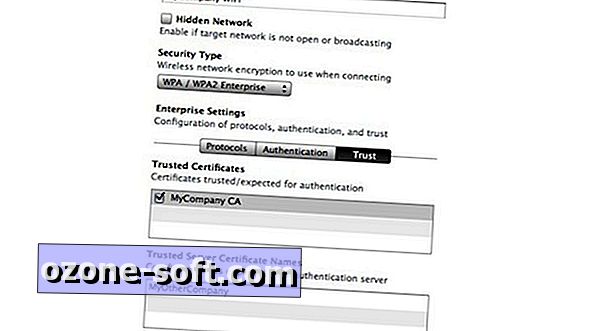

Lassen Sie Ihren Kommentar